1 Monter son pc soi-même
L'informatique :: MATERIELS :: Matériels
Page 1 sur 1
 1 Monter son pc soi-même
1 Monter son pc soi-même
1 Monter son Pc
Choisir une configuration pour son Pc
/!\ Attention /!\ Ces sites détaillent bien (Exemple: boitier Pc, la hauteur pour le Ventirad).
 Tutoriel en image - Configurateur PC de bureau pcpartpicker
Tutoriel en image - Configurateur PC de bureau pcpartpicker
 Tutoriel en image - Configurateur PC de bureau Topachat
Tutoriel en image - Configurateur PC de bureau Topachat
 Tutoriel en image - Configurateur PC de bureau Matériel.net
Tutoriel en image - Configurateur PC de bureau Matériel.net
 Tutoriel en image - Configurateur PC de bureau LDLC
Tutoriel en image - Configurateur PC de bureau LDLC
 Tutoriel en image - Configurateur PC de bureau Cybertek
Tutoriel en image - Configurateur PC de bureau Cybertek
Montage Pc
Guide -> Montage PC
 Tutoriel en image - Apprenez à monter votre ordinateur - Le branchement des câbles
Tutoriel en image - Apprenez à monter votre ordinateur - Le branchement des câbles
 Tutoriel en image - monter son PC soi-même, de A à Z
Tutoriel en image - monter son PC soi-même, de A à Z
Pâte thermique Pc
Guide d'achat -> Quelle pâte thermique choisir pour refroidir votre processeur ?
Carte Mère
Le chipset :
Le chipset est le composant le plus important de ta carte mère, c’est lui qui va définir les possibilités qui te seront offertes par la carte mère,
notamment en terme d’overclocking. Le chipset définit le type de processeur pris en charge ainsi que les différents bus et les normes supportées
(USB 2.0 / 3.0 / 3.1 / 3.2, PCI-Express 3.0 / 4.0, SATA III, gestion d’une partie des lignes PCI-Express, etc.).
Du côté d’Intel, les chipsets dont le nom commence par “Z” te permettront d’overclocker le processeur que tu connecteras
(à condition qu’il s’agisse d’un modèle overclockable) et prendront en charge les technologies multi-GPU CrossFire et NVLink SLI
(prise en charge à vérifier sur les fiches techniques de chaque carte mère) tandis que les chipsets “B” et “H” sont pensés pour un usage
bureautique/multimédia et ne te permettront pas de pousser ton processeur au delà de sa fréquence d’origine.
Guide d'achat -> Carte mère PC Gamer - Intel et AMD
 Tutoriel en image - Comment choisir sa carte mère ? Un guide d'achat carte mère pour comprendre et faire le bon choix
Tutoriel en image - Comment choisir sa carte mère ? Un guide d'achat carte mère pour comprendre et faire le bon choix
 Tutoriel en image - Comment choisir sa carte mère ? Le Chipset
Tutoriel en image - Comment choisir sa carte mère ? Le Chipset
VIDEO -> Présentation de la CM Gigabyte Z590 UD AC
1. Carte Mère LGA 1200 (146€63) -> GIGABYTE Z590 UD AC
Site officiel -> GIGABYTE Z590 UD AC
Processeur
Les gammes de processeurs Intel (Comprendre la signification des lettres chez INTEL)
les Core i3, i5, i7, i9 :
Les dénominations avec K signifient que le coefficient est débloqué, pour un overclocking facile,
et le S qu’il s’agit d’une version légèrement moins puissante, mais pour un besoin d’énergie et une chaleur sensiblement diminués.
F : Le processeur ne dispose pas de chipset graphique, cela signifie qu’en l’absence d’une carte graphique sur votre machine,
celle-ci n’affichera rien à l’écran. En général ces derniers sont un peu moins chers que les versions K
Guide d'achat -> Processeur PC
1. Processeur LGA 1200 (302€50) -> i7-11700KF
2. Processeur LGA 1200 (299€99) -> i7-11700KF
3. Processeur LGA 1200 (299€89) -> i7-11700F
Site officiel -> i7-11700KF
Site officiel -> Benchmark: i7-11700KF
Aircooling
/!\ Attention /!\ regarder si le socket est compatible avec le ventirad.
ainsi, que la hauteur (pour le choix du boitier) et la largeur (pour le choix de la RAM "low profile").
Guide d'achat -> Quel ventirad pour refroidir votre CPU ?
Guide d'achat -> Meilleur Ventirad Processeur : Comparatif, Guide & Top
Guide d'achat -> Les meilleurs ventirads et watercooling AIO pour votre PC
Guide d'achat -> Ventilateur PWM ou non ?
Guide d'achat -> Sens optimal de montage
0. Ventirad 165mm de Hauteur (69€90) -> DeepCool AK620
Site officiel -> DeepCool AK620
Site officiel -> >>> Refroidissement TDP: 260W<<<
Site officiel -> Montage sur la carte mère
1. Ventirad 160mm de Hauteur (69€90) -> Noctua NH-U14S
Site officiel -> Noctua NH-U14S
Site officiel -> >>> Refroidissement TDP: 162W "NSPR"<<<
Site officiel -> Montage sur la carte mère
2. Ventirad 163mm de Hauteur (96€89) -> Be quiet! Dark Rock Pro 4
Site officiel -> Be quiet! Dark Rock Pro 4
>>> Refroidissement TDP: 250W <<<
3. Ventirad 163mm de Hauteur (44€95) -> Be quiet! PURE ROCK 2 Black
Site officiel -> Be quiet! PURE ROCK 2 Black
>>> Refroidissement TDP: 150W <<<
4. Ventirad 163mm de Hauteur (43€98) -> Be quiet! PURE ROCK 2
Site officiel -> Be quiet! PURE ROCK 2
>>> Refroidissement TDP: 150W <<<
5. Ventirad 136mm de Hauteur (23€99) -> Cooler Master Hyper TX3 EVO
Site officiel -> Cooler Master Hyper TX3 EVO
>>> Refroidissement TDP: 95W <<<
Watercooling
Guide d'achat -> KIT Watercooling - Bien choisir son Watercooling PC
Guide d'achat -> Les meilleurs ventirads et watercooling AIO pour votre PC
Carte Graphique
 Tutoriel en image - Compatibilité Ram + Carte Graphique avec Carte Mère ?
Tutoriel en image - Compatibilité Ram + Carte Graphique avec Carte Mère ?
>>> Respecter l'équilibre entre le processeur, la carte graphique et la résolution d'écran <<<
Remarque :
Guide d'achat -> Carte graphique
VIDEO -> Installation la Carte Graphique
1. Carte Graphique RTX 3060 (399€90) -> MSI RTX 3060 Ventus 2X 12G OC
Site officiel -> MSI RTX 3060 Ventus 2X 12G OC
2. Carte Graphique RTX 3060 (399€90) -> ZOTAC Gaming GEFORCE RTX 3060 Twin Edge OC
Site officiel -> ZOTAC GAMING GeForce RTX 3060 Twin Edge OC
3. Carte Graphique RTX 3060 (399€90) -> GIGABYTE GeForce RTX 3060 Eagle 12G
Site officiel -> GIGABYTE GeForce RTX 3060 EAGLE 12G
3060 EAGLE 12G
SSD NVMe
/!\ Attention /!\ le NVMexpress remplace l'AHCI (au montage du NVMe aller dans le Bios et mettre NVMe).
AHCI comme NVMe c'est ce qui gère actuellement les HDD et les SSD
(AHCI a été conçu pour les HDD qui utilise les Bus SATA alors que le NVMe a été conçu pour les SSD qui utilise les Bus PCIe).
Note : par défaut on peut faire fonctionner un SSD PCIe (NVMe) en mode AHCI mais ce n'est pas optimal.
Par contre, l'option NVMe s'active dans le Bios.
Guide d'achat -> Quels sont les meilleurs SSD M.2 et SSD 2,5 ?
1. NVMe M2 PCIe (74€90) -> Crucial P2 CT1000P2SSD8 SSD Interne 1To
Site officiel -> SSD Crucial P2 1 To M.2 2280SS PCIe


Une fois l'option NVMe activé dans le Bios, il peut vous faire gagner de 10 à 20% de performance.

Dans mon Bios (sur mon ordinateur Medion) il n'y a pas NVMe à sélectionner mais,
Intel RST Premium With Intel Optane System Acceleration.
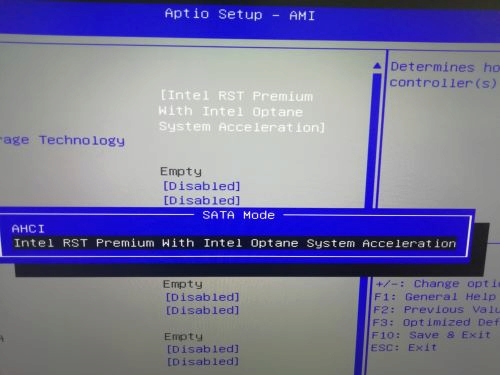
Différend M.2 sur mon ordinateur Medion (1_Sata, 2_NVMe et 3_Wifi).
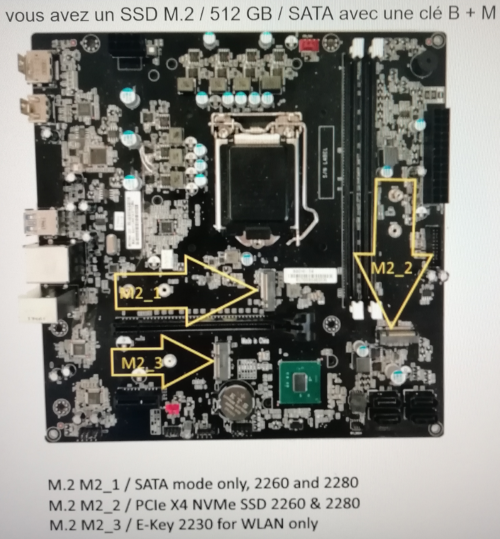
SSD SATA
Guide d'achat -> Quels sont les meilleurs SSD M.2 et SSD 2,5 ?
1. SSD SATA 2.5 (69€90) -> Crucial BX500 1To
Site officiel -> SSD Crucial BX500 1 To
HDD
Guide d'achat -> Disque dur interne PC
Alimentation
Quelle puissance choisir ?
Les connectiques
La connectique d'une alimentation est à surveiller avec soin, surtout si vous envisagez d'assembler une configuration musclée.
Il faut surveiller le type de connectique dont à besoin de votre carte mère, et également votre carte graphique afin d'éviter les mauvaises surprises.

Guide d'achat -> Quelle Alimentation PC choisir ?
1. Alimentation Semi-Modulaire 750W (85€99) -> Corsair CX750M
Site officiel -> CX Series CX750M
CX750M
2. Alimentation Modulaire 750W (99€90) -> Corsair CX750F RGB
Site officiel -> CX Series CX750F RGB — Bloc d’alimentation entièrement modulaire RGB certifié 80 Plus Bronze 750 watts (EU)
3. Alimentation Modulaire 750W (52€99) -> Aerocool AEROB750M
Site officiel -> AERO BRONZE 750M
Boitier Gamer
/!\ Attention /!\ Si possible acheter un boitier avec un connecteur USB Type-C.
Guide d'achat -> Bien choisir votre tour
0. Boitier Largeur 245 Hauteur 553 Longueur 450 (119€99) -> be quiet! SILENT BASE 601 Window Orange
Site officiel -> be quiet! SILENT BASE 601 Window Orange Hauteur Ventirad -> 185mm
0. Boitier Largeur 230 Hauteur 516 Longueur 494 (139€90) -> NZXT H710i
Site officiel -> NZXT H710i Hauteur Ventirad -> 185mm
1. Boitier Largeur 220 Hauteur 488 Longueur 479 (104€90) -> Antec Dark Fleet DF800 Flux RGB
Site officiel -> Antec DF800 FLUX Hauteur Ventirad -> 175mm
2. Boitier Largeur 220 Hauteur 486 Longueur 463 (97€94) -> Antec DP502 FLUX
Site officiel -> Antec DP502 FLUX Hauteur Ventirad -> 175mm
3. Boitier Largeur 220 Hauteur 488 Longueur 479 (104€90) -> Antec Dark Fleet DF800
Site officiel -> Antec DF800 Hauteur Ventirad -> 175mm
4. Boitier Largeur 220 Hauteur 488 Longueur 479 (114€95) -> Antec Dark Fleet DF700 Flux RGB
Site officiel -> Antec DF700 FLUX Hauteur Ventirad -> 175mm
5. Boitier Largeur 232 Hauteur 463 Longueur 450 (97€56) -> be quiet! Pure Base 500 Window Black
Site officiel -> be quiet! Pure Base 500 Window Black Hauteur Ventirad -> 190mm
5.1 Boitier Largeur 232 Hauteur 463 Longueur 450 (147€90) -> be quiet! Pure Base 500 FX Black
Site officiel -> be quiet! Pure Base 500 FX Black Hauteur Ventirad -> 190mm
6. Boitier Largeur 232 Hauteur 463 Longueur 450 (92€51) -> be quiet! Pure Base 500 Black
Site officiel -> be quiet! Pure Base 500 Black >>> Sans Vitre <<< Hauteur Ventirad -> 190mm
7. Boitier Largeur 220 Hauteur 486 Longueur 477 (99€95) -> Antec P10C
Site officiel -> Antec P10C >>> Sans Vitre <<< Hauteur Ventirad -> 175mm
8. Boitier Largeur 220 Hauteur 492 Longueur 440 (110€91) -> Antec NX700 RGB
Site officiel -> Antec NX700 RGB Hauteur Ventirad -> 170mm
9. Boitier Largeur 215 Hauteur 450 Longueur 430 (104€90) -> MSI MPG GUNGNIR 110R
Site officiel -> MSI MPG GUNGNIR 110R Hauteur Ventirad -> 170mm
10. Boitier Largeur 220 Hauteur 465 Longueur 452 (67€54) -> Sharkoon - TG5
Site officiel -> Sharkoon TG5 Hauteur Ventirad -> 167mm
11. Boitier Largeur 210 Hauteur 460 Longueur 428 (87€90) -> NZXT H510
Site officiel -> NZXT H510 Hauteur Ventirad -> 165mm
12. Boitier Largeur 210 Hauteur 499 Longueur 421 (74€99) -> MSI MAG FORGE 100R
Site officiel -> MSI MAG FORGE 100R Hauteur Ventirad -> 160mm
RAM
 Tutoriel en image - Compatibilité Ram + Carte Graphique avec Carte Mère ?
Tutoriel en image - Compatibilité Ram + Carte Graphique avec Carte Mère ?
 Tutoriel en image - Comment faire tourner votre mémoire RAM à pleine puissance
Tutoriel en image - Comment faire tourner votre mémoire RAM à pleine puissance
 Tutoriel en image - Le scanner Crucial
Tutoriel en image - Le scanner Crucial
Déterminez la quantité maximale de RAM installable :
Dans Invité de commandes tape :
wmic memphysical get MaxCapacity, MemoryDevices
2 informations sont affichés : la capacité maximale de RAM installable (MaxCapacity), et le nombre d’emplacements existants (MemoryDevices).
 Tutoriel en image - Convertir kilooctet en gigaoctet
Tutoriel en image - Convertir kilooctet en gigaoctet
Label Vengeance LPX :
Il s'agit, pour rappel, de barrettes « low-profile », pensées pour s'intégrer plus facilement sur les configurations compactes (Mini-ITX, Micro-ATX...).
Elle peuvent néanmoins s'intégrer à des configurations « classiques » (utiliser ses barrettes quand un Ventirad à une grande longueur).
Regarder le TDP
Le TDP signifie Thermal Design Power (en Français « Enveloppe Thermique ») et est une valeur qui s’exprime en Watt.
Vous retrouverez cette mesure dans les fiches techniques de 2 composants, le Processeur
et le systéme de refroidissement (Ventilateur CPU / Watercooling AIO)
Le TDP indique l’enveloppe thermique et donc quel système de refroidissement est nécessaire pour refroidir la puce. Ni plus ni moins.
Un gros TDP indique un besoin de gros refroidissement, un petit TDP indique un besoin d’un moins gros refroidissement.
Remarque : Plus le TDP d’un processeur est élevé plus il faut choisir un ventirad puissant.
La taille du ventirad
Vérifiez la taille du bloc ventirad ventilateur(s) inclu(s), pour savoir si d’une part il va rentrer dans votre boitier et ensuite
si vous aurez accès aux barrettes de mémoire RAM. Si vous avez prévu de renouveler la RAM privilégiez des modules à taille réduite,
vous aurez plus de choix dans la sélection du ventirad… Il existe un standard appelé « Low Profile » :
des barrettes de RAM spécialement conçues pour laisser de la place à l’installation d’un gros ventirad, rassurez-vous,
les performances de ces dernières ne sont pas touchées par cette modification du design.
C'est quoi le XMP et l'AMP ?
AMP chez AMD est l’équivalent XMP chez Intel.
L'outil Intel XMP (Extreme Memory Profile) vous permet d'overclocker les mémoires DDR3 / DDR4 / DDR5
compatibles afin d'obtenir des performances nettement supérieures à la normale.
Si vous souhaitez surcadencer votre DDR4 afin d'exploiter ses performances au maximum, la RAM basée sur Intel XMP est faite pour vous.
Guide d'achat -> DDR4 ou DDR5 : quelles sont les meilleures barrettes de RAM
1. RAM 2x16 3200MHz (105€99) -> Corsair Vengeance LPX 32GB
Site officiel -> Kits de mémoire VENGEANCE LPX 32 Go (2 x 16 Go) DDR4 DRAM 3200MHz C16
LPX 32 Go (2 x 16 Go) DDR4 DRAM 3200MHz C16
2. RAM 2x16 3600MHz (106€87) -> G.Skill Kit Barrettes mémoire 32GB
Site officiel -> Kits de mémoire G.Skill 32 Go (2 x 16 Go) DDR4 DRAM 3600MHz
Comment configurer le BIOS de votre ordinateur ?
 Tutoriel en image - Comment configurer le BIOS de votre ordinateur ?
Tutoriel en image - Comment configurer le BIOS de votre ordinateur ?
 Tutoriel en image - Configurer le BIOS
Tutoriel en image - Configurer le BIOS
 Tutoriel en image - Configurer le BIOS de votre ordinateur pour démarrer en mode UEFI (firmware)
Tutoriel en image - Configurer le BIOS de votre ordinateur pour démarrer en mode UEFI (firmware)
@+ Suricate

Choisir une configuration pour son Pc
/!\ Attention /!\ Ces sites détaillent bien (Exemple: boitier Pc, la hauteur pour le Ventirad).
Montage Pc
Guide -> Montage PC
Pâte thermique Pc
Guide d'achat -> Quelle pâte thermique choisir pour refroidir votre processeur ?
Carte Mère
Le chipset :
Le chipset est le composant le plus important de ta carte mère, c’est lui qui va définir les possibilités qui te seront offertes par la carte mère,
notamment en terme d’overclocking. Le chipset définit le type de processeur pris en charge ainsi que les différents bus et les normes supportées
(USB 2.0 / 3.0 / 3.1 / 3.2, PCI-Express 3.0 / 4.0, SATA III, gestion d’une partie des lignes PCI-Express, etc.).
Du côté d’Intel, les chipsets dont le nom commence par “Z” te permettront d’overclocker le processeur que tu connecteras
(à condition qu’il s’agisse d’un modèle overclockable) et prendront en charge les technologies multi-GPU CrossFire et NVLink SLI
(prise en charge à vérifier sur les fiches techniques de chaque carte mère) tandis que les chipsets “B” et “H” sont pensés pour un usage
bureautique/multimédia et ne te permettront pas de pousser ton processeur au delà de sa fréquence d’origine.
Guide d'achat -> Carte mère PC Gamer - Intel et AMD
VIDEO -> Présentation de la CM Gigabyte Z590 UD AC
1. Carte Mère LGA 1200 (146€63) -> GIGABYTE Z590 UD AC
Site officiel -> GIGABYTE Z590 UD AC
Processeur
Les gammes de processeurs Intel (Comprendre la signification des lettres chez INTEL)
les Core i3, i5, i7, i9 :
Les dénominations avec K signifient que le coefficient est débloqué, pour un overclocking facile,
et le S qu’il s’agit d’une version légèrement moins puissante, mais pour un besoin d’énergie et une chaleur sensiblement diminués.
F : Le processeur ne dispose pas de chipset graphique, cela signifie qu’en l’absence d’une carte graphique sur votre machine,
celle-ci n’affichera rien à l’écran. En général ces derniers sont un peu moins chers que les versions K
Guide d'achat -> Processeur PC
1. Processeur LGA 1200 (302€50) -> i7-11700KF
2. Processeur LGA 1200 (299€99) -> i7-11700KF
3. Processeur LGA 1200 (299€89) -> i7-11700F
Site officiel -> i7-11700KF
Site officiel -> Benchmark: i7-11700KF
Aircooling
/!\ Attention /!\ regarder si le socket est compatible avec le ventirad.
ainsi, que la hauteur (pour le choix du boitier) et la largeur (pour le choix de la RAM "low profile").
Guide d'achat -> Quel ventirad pour refroidir votre CPU ?
Guide d'achat -> Meilleur Ventirad Processeur : Comparatif, Guide & Top
Guide d'achat -> Les meilleurs ventirads et watercooling AIO pour votre PC
Guide d'achat -> Ventilateur PWM ou non ?
Guide d'achat -> Sens optimal de montage
0. Ventirad 165mm de Hauteur (69€90) -> DeepCool AK620
Site officiel -> DeepCool AK620
Site officiel -> >>> Refroidissement TDP: 260W<<<
Site officiel -> Montage sur la carte mère
1. Ventirad 160mm de Hauteur (69€90) -> Noctua NH-U14S
Site officiel -> Noctua NH-U14S
Site officiel -> >>> Refroidissement TDP: 162W "NSPR"<<<
Site officiel -> Montage sur la carte mère
2. Ventirad 163mm de Hauteur (96€89) -> Be quiet! Dark Rock Pro 4
Site officiel -> Be quiet! Dark Rock Pro 4
>>> Refroidissement TDP: 250W <<<
3. Ventirad 163mm de Hauteur (44€95) -> Be quiet! PURE ROCK 2 Black
Site officiel -> Be quiet! PURE ROCK 2 Black
>>> Refroidissement TDP: 150W <<<
4. Ventirad 163mm de Hauteur (43€98) -> Be quiet! PURE ROCK 2
Site officiel -> Be quiet! PURE ROCK 2
>>> Refroidissement TDP: 150W <<<
5. Ventirad 136mm de Hauteur (23€99) -> Cooler Master Hyper TX3 EVO
Site officiel -> Cooler Master Hyper TX3 EVO
>>> Refroidissement TDP: 95W <<<
Watercooling
Guide d'achat -> KIT Watercooling - Bien choisir son Watercooling PC
Guide d'achat -> Les meilleurs ventirads et watercooling AIO pour votre PC
Carte Graphique
>>> Respecter l'équilibre entre le processeur, la carte graphique et la résolution d'écran <<<
Remarque :
- Attention aux dimensions de votre carte graphique par rapport à votre boîtier (Choisir son boitiers PC)
- Attention à la puissance de votre alimentation par rapport à la carte graphique (Choisir son alimentations PC)
- Attention à la puissance de votre processeur qui doit être adapté par rapport à votre carte graphique afin d'éviter que celle-ci soit limité en puissance.
Guide d'achat -> Carte graphique
VIDEO -> Installation la Carte Graphique
1. Carte Graphique RTX 3060 (399€90) -> MSI RTX 3060 Ventus 2X 12G OC
Site officiel -> MSI RTX 3060 Ventus 2X 12G OC
2. Carte Graphique RTX 3060 (399€90) -> ZOTAC Gaming GEFORCE RTX 3060 Twin Edge OC
Site officiel -> ZOTAC GAMING GeForce RTX 3060 Twin Edge OC
3. Carte Graphique RTX 3060 (399€90) -> GIGABYTE GeForce RTX 3060 Eagle 12G
Site officiel -> GIGABYTE GeForce RTX
SSD NVMe
/!\ Attention /!\ le NVMexpress remplace l'AHCI (au montage du NVMe aller dans le Bios et mettre NVMe).
AHCI comme NVMe c'est ce qui gère actuellement les HDD et les SSD
(AHCI a été conçu pour les HDD qui utilise les Bus SATA alors que le NVMe a été conçu pour les SSD qui utilise les Bus PCIe).
Note : par défaut on peut faire fonctionner un SSD PCIe (NVMe) en mode AHCI mais ce n'est pas optimal.
Par contre, l'option NVMe s'active dans le Bios.
Guide d'achat -> Quels sont les meilleurs SSD M.2 et SSD 2,5 ?
1. NVMe M2 PCIe (74€90) -> Crucial P2 CT1000P2SSD8 SSD Interne 1To
Site officiel -> SSD Crucial P2 1 To M.2 2280SS PCIe


Une fois l'option NVMe activé dans le Bios, il peut vous faire gagner de 10 à 20% de performance.

Dans mon Bios (sur mon ordinateur Medion) il n'y a pas NVMe à sélectionner mais,
Intel RST Premium With Intel Optane System Acceleration.
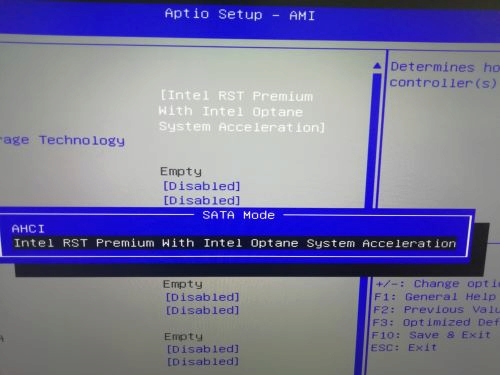
Différend M.2 sur mon ordinateur Medion (1_Sata, 2_NVMe et 3_Wifi).
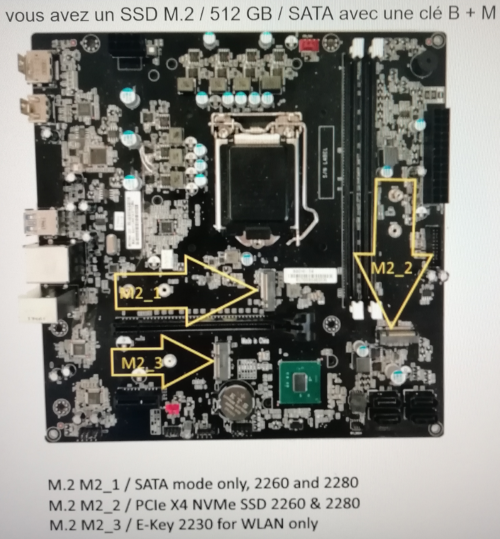
SSD SATA
Guide d'achat -> Quels sont les meilleurs SSD M.2 et SSD 2,5 ?
1. SSD SATA 2.5 (69€90) -> Crucial BX500 1To
Site officiel -> SSD Crucial BX500 1 To
HDD
Guide d'achat -> Disque dur interne PC
Alimentation
Quelle puissance choisir ?
- 430 Watts : Utilisés pour les configurations Bureautique, multimédia ou HTPC.
- 550 à 600 Watts : Cette puissance est suffisante dans 80% des PC Gaming.
- 620-650 Watts : Dans le cas d'une carte graphique haut de gamme Nvidia ou à partir du milieu de gamme AMD (elles consomment plus).
- 750-850 Watts : Dans le cas d'un SLI/Crossfire de cartes graphiques haut de gamme..
Pour les néophytes, cela correspond à brancher 2 cartes graphiques et à les relier entrent-elles. - 1000 Watts : Dans le cas d'un Quad-SLI/QuadFire (4 cartes graphiques haut de gamme) + overclocking + processeur haut de gamme (Intel I7 / I9 / Ryzen 9).
- Plus de 1000 Watts : Vous avez besoin d'une alimentation pour faire du minning !
Les connectiques
La connectique d'une alimentation est à surveiller avec soin, surtout si vous envisagez d'assembler une configuration musclée.
Il faut surveiller le type de connectique dont à besoin de votre carte mère, et également votre carte graphique afin d'éviter les mauvaises surprises.
- Pour la carte mère : Toutes les alimentations sont équipées d'un connecteur ATX principal 24 broches souvent détachable en 20+4 broches afin de conserver une rétro compatibilité avec les anciennes cartes mères.
Elles disposent également dun connecteur auxiliaire 12 volts à 4 ou à 8 broches (démontable en 4+4 broches) voire dans certains cas d'un 4 broches et d'un 8 broches (Ryzen).
Les prises ATX 24 broches et 12 volts 4 ou 8 broches sont destinées à alimenter la carte mère.
A noter qu'actuellement, les composants sollicitent essentiellement le 12 volts. - Pour la carte graphique, on trouve généralement au moins un connecteur PCI-Express 6 broches.
En montant en puissance, les blocs sont équipés de 2 connecteurs PCI-Express 6+2 broches afin d'alimenter les cartes graphiques les plus puissantes.
A partir de 700 watts, les alimentations ont généralement 4 connecteurs PCI-Express 6+2 broches. - Les autres prises sont destinées aux disques durs et accessoires.

Guide d'achat -> Quelle Alimentation PC choisir ?
1. Alimentation Semi-Modulaire 750W (85€99) -> Corsair CX750M
Site officiel -> CX Series
2. Alimentation Modulaire 750W (99€90) -> Corsair CX750F RGB
Site officiel -> CX Series CX750F RGB — Bloc d’alimentation entièrement modulaire RGB certifié 80 Plus Bronze 750 watts (EU)
3. Alimentation Modulaire 750W (52€99) -> Aerocool AEROB750M
Site officiel -> AERO BRONZE 750M
Boitier Gamer
/!\ Attention /!\ Si possible acheter un boitier avec un connecteur USB Type-C.
Guide d'achat -> Bien choisir votre tour
0. Boitier Largeur 245 Hauteur 553 Longueur 450 (119€99) -> be quiet! SILENT BASE 601 Window Orange
Site officiel -> be quiet! SILENT BASE 601 Window Orange Hauteur Ventirad -> 185mm
0. Boitier Largeur 230 Hauteur 516 Longueur 494 (139€90) -> NZXT H710i
Site officiel -> NZXT H710i Hauteur Ventirad -> 185mm
1. Boitier Largeur 220 Hauteur 488 Longueur 479 (104€90) -> Antec Dark Fleet DF800 Flux RGB
Site officiel -> Antec DF800 FLUX Hauteur Ventirad -> 175mm
2. Boitier Largeur 220 Hauteur 486 Longueur 463 (97€94) -> Antec DP502 FLUX
Site officiel -> Antec DP502 FLUX Hauteur Ventirad -> 175mm
3. Boitier Largeur 220 Hauteur 488 Longueur 479 (104€90) -> Antec Dark Fleet DF800
Site officiel -> Antec DF800 Hauteur Ventirad -> 175mm
4. Boitier Largeur 220 Hauteur 488 Longueur 479 (114€95) -> Antec Dark Fleet DF700 Flux RGB
Site officiel -> Antec DF700 FLUX Hauteur Ventirad -> 175mm
5. Boitier Largeur 232 Hauteur 463 Longueur 450 (97€56) -> be quiet! Pure Base 500 Window Black
Site officiel -> be quiet! Pure Base 500 Window Black Hauteur Ventirad -> 190mm
5.1 Boitier Largeur 232 Hauteur 463 Longueur 450 (147€90) -> be quiet! Pure Base 500 FX Black
Site officiel -> be quiet! Pure Base 500 FX Black Hauteur Ventirad -> 190mm
6. Boitier Largeur 232 Hauteur 463 Longueur 450 (92€51) -> be quiet! Pure Base 500 Black
Site officiel -> be quiet! Pure Base 500 Black >>> Sans Vitre <<< Hauteur Ventirad -> 190mm
7. Boitier Largeur 220 Hauteur 486 Longueur 477 (99€95) -> Antec P10C
Site officiel -> Antec P10C >>> Sans Vitre <<< Hauteur Ventirad -> 175mm
8. Boitier Largeur 220 Hauteur 492 Longueur 440 (110€91) -> Antec NX700 RGB
Site officiel -> Antec NX700 RGB Hauteur Ventirad -> 170mm
9. Boitier Largeur 215 Hauteur 450 Longueur 430 (104€90) -> MSI MPG GUNGNIR 110R
Site officiel -> MSI MPG GUNGNIR 110R Hauteur Ventirad -> 170mm
10. Boitier Largeur 220 Hauteur 465 Longueur 452 (67€54) -> Sharkoon - TG5
Site officiel -> Sharkoon TG5 Hauteur Ventirad -> 167mm
11. Boitier Largeur 210 Hauteur 460 Longueur 428 (87€90) -> NZXT H510
Site officiel -> NZXT H510 Hauteur Ventirad -> 165mm
12. Boitier Largeur 210 Hauteur 499 Longueur 421 (74€99) -> MSI MAG FORGE 100R
Site officiel -> MSI MAG FORGE 100R Hauteur Ventirad -> 160mm
RAM
Déterminez la quantité maximale de RAM installable :
Dans Invité de commandes tape :
wmic memphysical get MaxCapacity, MemoryDevices
2 informations sont affichés : la capacité maximale de RAM installable (MaxCapacity), et le nombre d’emplacements existants (MemoryDevices).
Label Vengeance LPX :
Il s'agit, pour rappel, de barrettes « low-profile », pensées pour s'intégrer plus facilement sur les configurations compactes (Mini-ITX, Micro-ATX...).
Elle peuvent néanmoins s'intégrer à des configurations « classiques » (utiliser ses barrettes quand un Ventirad à une grande longueur).
Regarder le TDP
Le TDP signifie Thermal Design Power (en Français « Enveloppe Thermique ») et est une valeur qui s’exprime en Watt.
Vous retrouverez cette mesure dans les fiches techniques de 2 composants, le Processeur
et le systéme de refroidissement (Ventilateur CPU / Watercooling AIO)
Le TDP indique l’enveloppe thermique et donc quel système de refroidissement est nécessaire pour refroidir la puce. Ni plus ni moins.
Un gros TDP indique un besoin de gros refroidissement, un petit TDP indique un besoin d’un moins gros refroidissement.
Remarque : Plus le TDP d’un processeur est élevé plus il faut choisir un ventirad puissant.
La taille du ventirad
Vérifiez la taille du bloc ventirad ventilateur(s) inclu(s), pour savoir si d’une part il va rentrer dans votre boitier et ensuite
si vous aurez accès aux barrettes de mémoire RAM. Si vous avez prévu de renouveler la RAM privilégiez des modules à taille réduite,
vous aurez plus de choix dans la sélection du ventirad… Il existe un standard appelé « Low Profile » :
des barrettes de RAM spécialement conçues pour laisser de la place à l’installation d’un gros ventirad, rassurez-vous,
les performances de ces dernières ne sont pas touchées par cette modification du design.
C'est quoi le XMP et l'AMP ?
AMP chez AMD est l’équivalent XMP chez Intel.
L'outil Intel XMP (Extreme Memory Profile) vous permet d'overclocker les mémoires DDR3 / DDR4 / DDR5
compatibles afin d'obtenir des performances nettement supérieures à la normale.
Si vous souhaitez surcadencer votre DDR4 afin d'exploiter ses performances au maximum, la RAM basée sur Intel XMP est faite pour vous.
Guide d'achat -> DDR4 ou DDR5 : quelles sont les meilleures barrettes de RAM
1. RAM 2x16 3200MHz (105€99) -> Corsair Vengeance LPX 32GB
Site officiel -> Kits de mémoire VENGEANCE
2. RAM 2x16 3600MHz (106€87) -> G.Skill Kit Barrettes mémoire 32GB
Site officiel -> Kits de mémoire G.Skill 32 Go (2 x 16 Go) DDR4 DRAM 3600MHz
Comment configurer le BIOS de votre ordinateur ?
@+ Suricate
L'informatique :: MATERIELS :: Matériels
Page 1 sur 1
Permission de ce forum:
Vous ne pouvez pas répondre aux sujets dans ce forum|
|
|
